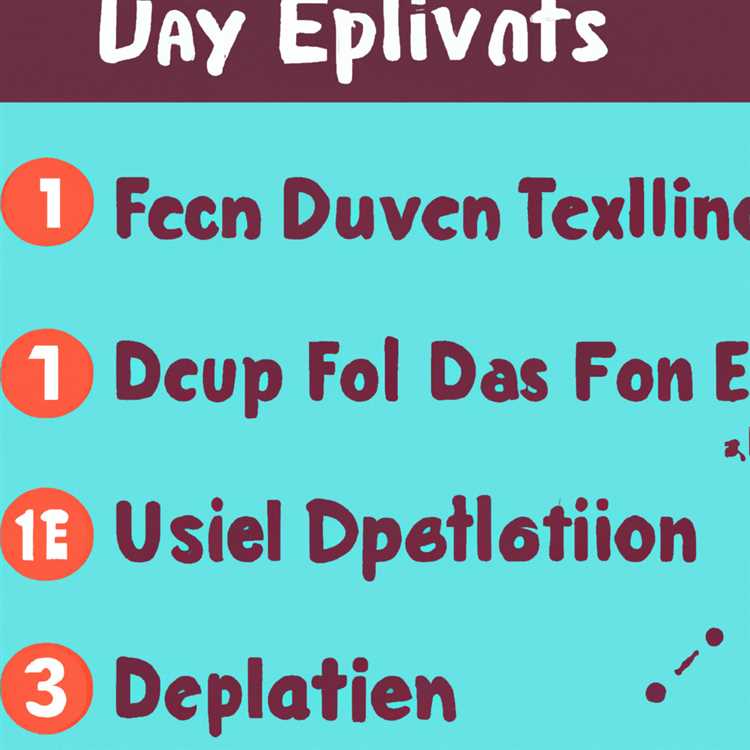Apakah Anda tahu bahwa cara termudah untuk menghentikan backup WhatsApp di iPhone dan Android tergantung pada versi perangkat Anda? Jika Anda pernah ingin menghentikan backup obrolan WhatsApp Anda, kemungkinan besar Anda telah mencari cara untuk melakukannya. Terlepas dari alasan Anda mungkin ingin berhenti melakukan backup, ada beberapa cara yang berbeda untuk menghentikannya, tergantung pada perangkat yang Anda gunakan dan di mana Anda menyimpan cadangan.
Jadi, menghentikan backup WhatsApp Anda bisa sangat sederhana atau agak rumit, tergantung pada preferensi Anda sendiri. Di sini, saya akan memberi tahu Anda beberapa cara untuk menghentikan backup WhatsApp di iPhone dan Android, serta mengapa Anda mungkin ingin melakukannya.
Jika Anda menggunakan iPhone, salah satu cara termudah untuk menghentikan backup WhatsApp Anda adalah dengan mematikan fitur backup dari aplikasi ini. Untuk melakukannya, Anda perlu membuka aplikasi WhatsApp dan pergi ke "Settings". Kemudian, Anda harus mengklik opsi "Chats", dan dari sana, Anda dapat memilih "Chat Backup". Di bawah bagian ini, Anda akan menemukan opsi "Auto Backup". Jika Anda ingin menghentikan backup secara langsung, maka semua yang perlu Anda lakukan adalah memilih "Off". Apakah tidak mudah?
Jika Anda menggunakan Android, cara menghentikan backup WhatsApp bisa sedikit lebih rumit. Namun, masih mungkin dilakukan. Anda harus membuka aplikasi WhatsApp, dan dari sana, pergi ke "Settings". Selanjutnya, klik opsi "Chats", dan Anda akan melihat opsi "Chat backup". Di bawah bagian ini, Anda akan menemukan pengaturan "Auto backup". Jika Anda ingin menghentikan backup, semua yang perlu Anda lakukan adalah mengklik "Never".
Jadi, bagaimana cara mengetahui apakah backup WhatsApp Anda benar-benar telah dihentikan? Sangat mudah! Jika Anda telah mengikuti langkah-langkah di atas, Anda seharusnya tidak akan melihat progress backup lagi ketika memulai ulang WhatsApp. Namun, jika Anda masih melihat pesan "Backup progress", itu berarti backup masih berjalan di latar belakang perangkat Anda.
Menonaktifkan Backup Otomatis di iPhone

Saat menggunakan WhatsApp pada iPhone, backup otomatis akan secara default diaktifkan agar Anda dapat memulihkan pesan Anda jika perangkat rusak atau hilang.
Meskipun backup otomatis ini berguna, ada beberapa alasan mengapa Anda mungkin ingin menonaktifkannya. Mungkin Anda ingin menghemat ruang penyimpanan di iCloud atau tidak ingin data WhatsApp Anda disimpan di cloud. Untuk alasan apa pun, berikut adalah langkah-langkah untuk menonaktifkan backup otomatis di iPhone:
Langkah 1: Buka Pengaturan WhatsApp
Pertama-tama, buka aplikasi WhatsApp di iPhone Anda dan ketuk ikon Pengaturan di pojok kanan bawah layar.
Langkah 2: Pilih 'Chat'
Pada menu Pengaturan WhatsApp, gulir ke bawah dan ketuk opsi 'Chat'.
Langkah 3: Pilih 'Cadangan Chat'
Di menu Chat, pilih opsi 'Cadangan Chat' untuk mengakses pengaturan cadangan.
Langkah 4: Pilih 'Cadangan Otomatis'
Di pengaturan Cadangan Chat, pilih opsi 'Cadangan Otomatis' untuk mengakses opsi cadangan otomatis.
Langkah 5: Matikan 'Cadangan Otomatis'
Di halaman Cadangan Otomatis, gulir ke bawah dan pilih opsi 'Matikan Cadangan Otomatis'. Anda akan melihat pop-up konfirmasi untuk menonaktifkan cadangan otomatis. Ketuk 'Matikan' untuk mengonfirmasi.
Dengan menonaktifkan backup otomatis di iPhone, WhatsApp Anda tidak akan lagi secara otomatis mencadangkan pesan dan media ke iCloud. Namun, penting untuk diingat bahwa Anda masih dapat mencadangkan secara manual dengan mengklik opsi 'Cadangkan Sekarang' di halaman Cadangan Chat.
Jika Anda ingin mengaktifkan kembali cadangan otomatis di masa mendatang, Anda dapat mengikuti langkah-langkah yang sama dan memilih opsi 'Wi-Fi' atau 'Wi-Fi dan Seluler' di langkah 5 untuk mengaktifkan cadangan otomatis dengan koneksi jaringan seluler.
Itulah cara menonaktifkan backup otomatis di WhatsApp pada iPhone Anda. Selamat mencoba!
Menghentikan Backup Otomatis di Android
Apakah Anda bosan dengan proses backup otomatis yang terjadi di WhatsApp Android Anda? Apakah backup otomatis mengganggu pengalaman pengguna Anda? Jika jawaban Anda adalah ya, jangan khawatir! Ada cara mudah untuk menghentikan backup otomatis di perangkat Android Anda. Dalam panduan ini, kami akan menjelaskan langkah-langkah sederhana untuk menonaktifkan backup otomatis dan memberi Anda kendali penuh atas file backup Anda.
Mengapa Anda harus Menghentikan Backup Otomatis di WhatsApp Android Anda?
Backup otomatis mungkin menjadi masalah jika Anda tidak memiliki penyimpanan yang cukup di ponsel Anda atau jika Anda tidak ingin file backup WhatsApp Anda Menghabiskan kuota internet Anda. Selain itu, jika Anda menggunakan PC untuk mengelola file, backup otomatis mungkin memperlambat koneksi atau mengganggu pengalaman pengguna Anda saat sedang bekerja di komputer.
Apa yang Harus Anda Lakukan?
Berikut adalah beberapa langkah yang harus Anda ikuti untuk menghentikan backup otomatis di WhatsApp Android Anda:
Langkah 1: Buka Aplikasi WhatsApp Anda
Untuk menghentikan backup otomatis di WhatsApp di Android, Anda perlu membuka aplikasi WhatsApp di perangkat mobile Anda.
Langkah 2: Buka Pengaturan
Setelah Anda meluncurkan WhatsApp, temukan dan buka pengaturan dengan mengetuk ikon tiga titik di bagian atas kanan layar Anda.
Langkah 3: Buka Pengaturan Akun
Setelah membuka pengaturan, cari opsi "Akun" dan ketuk untuk membukanya. Di sini, Anda akan menemukan berbagai opsi terkait akun WhatsApp Anda.
Langkah 4: Buka Pengaturan Cadangan
Di bawah pengaturan akun, cari dan ketuk opsi "Cadangan". Di sini, Anda akan menemukan opsi terkait dengan backup data WhatsApp Anda.
Langkah 5: Nonaktifkan Auto-Backup
Di halaman pengaturan cadangan, Anda akan melihat opsi untuk memilih frekuensi backup dan akun Google di mana backup akan disimpan. Untuk menghentikan backup otomatis sepenuhnya, pilih opsi "Tak ada" atau "Hanya saat saya tap 'Backup'" untuk frekuensi backup. Selanjutnya, Anda dapat memilih untuk menghapus akun Google yang terhubung atau mengubah akun Google yang digunakan untuk menyimpan backup.
Kesimpulan

Dengan mengikuti langkah-langkah sederhana di atas, Anda dapat dengan mudah menghentikan backup otomatis di WhatsApp Android Anda. Ini akan memberi Anda kendali penuh atas file backup Anda dan memungkinkan Anda untuk mengelolanya sesuai keinginan Anda. Jadi, jika Anda ingin menghentikan backup otomatis di perangkat Android Anda, ikuti panduan ini dan nikmati pengalaman WhatsApp yang lebih baik!
Mengatur Frekuensi Backup di iPhone
Anda dapat dengan mudah mengatur frekuensi backup WhatsApp di iPhone dengan menggunakan fitur bawaan iCloud. Namun, perlu diingat bahwa pengaturan frekuensi backup berbeda-beda tergantung pada penggunaan iCloud atau Google Drive untuk menyimpan backup.
Jika Anda menggunakan iCloud, maka Anda dapat mengatur frekuensi backup WhatsApp di iPhone sebagai berikut:
| Langkah | Tindakan |
| 1 | Buka aplikasi Settings di iPhone Anda |
| 2 | Pilih nama Anda di bagian atas Settings |
| 3 | Pilih iCloud |
| 4 | Pilih "Manage Storage" |
| 5 | Cari daftar aplikasi, lalu pilih "WhatsApp" |
| 6 | Matikan "WhatsApp" |
| 7 | Pilih "Disable & Delete" |
Jika Anda menggunakan Google Drive, maka pengaturan frekuensi backup WhatsApp di iPhone akan sama dengan cara yang telah dijelaskan di atas. Namun, Anda harus tahu bahwa backup WhatsApp di Google Drive tidak dihitung dalam kuota penyimpanan Drive Anda. Jadi, Anda dapat memilih opsi "Never" untuk tidak menyimpan backup di Google Drive.
Namun, perlu diingat bahwa ketika Anda mengatur frekuensi backup menjadi "Never", Anda tidak akan dapat mengembalikan pesan dan media yang telah terhapus jika Anda melakukan restore WhatsApp di perangkat yang sama atau perangkat baru di kemudian hari. Jadi, pastikan Anda benar-benar yakin akan menghapus dan menghentikan backup WhatsApp jika Anda memilih untuk menggunakan opsi "Never".
Dalam kesimpulannya, Anda dapat mengatur frekuensi backup WhatsApp di iPhone dengan mudah tergantung pada penggunaan iCloud atau Google Drive. Tetapi, perlu diingat bahwa pengaturan ini akan berdampak pada jumlah ruang penyimpanan yang tersedia di iCloud atau Google Drive. Pikirkan baik-baik sebelum memilih frekuensi backup yang ideal untuk Anda.
Mengatur Frekuensi Backup di Android
Jika Anda menggunakan WhatsApp di perangkat Android, ada opsi untuk mengatur frekuensi backup agar dapat mengelola ruang penyimpanan perangkat Anda dengan lebih baik. Berikut ini adalah langkah-langkahnya:
- Buka aplikasi WhatsApp di perangkat Anda.
- Tap ikon tiga titik di pojok kanan atas untuk membuka menu pengaturan.
- Pilih opsi "Chats" dari menu pengaturan.
- Tap opsi "Chat backup".
- Di sini Anda akan melihat opsi untuk mengatur frekuensi backup. Pilihlah opsi yang Anda inginkan, seperti backup harian, backup mingguan, atau backup bulanan.
- Anda juga dapat memilih untuk menyimpan backup di Google Drive atau menyimpannya secara lokal di perangkat Anda. Pilihlah opsi yang sesuai dengan keinginan Anda.
- Jika Anda ingin berhenti melakukan backup otomatis, Anda dapat menonaktifkannya dengan memilih opsi "Never"
- Setelah Anda mengatur frekuensi backup sesuai dengan preferensi Anda, WhatsApp akan melakukan backup chat secara otomatis sesuai dengan pengaturan yang Anda pilih.
Anda sekarang telah mengatur frekuensi backup di WhatsApp di perangkat Android Anda. Ini akan membantu Anda mengelola ruang penyimpanan perangkat Anda dan memastikan data chat Anda tetap aman dan terjamin.
Menghentikan Backup ke Google Drive di Android
Jika Anda menggunakan WhatsApp di perangkat Android, kemungkinan besar pesan dan percakapan Anda akan secara otomatis dicadangkan ke Google Drive. Namun, jika Anda tidak ingin menggunakannya atau ingin menghentikan cadangan, Anda dapat dengan mudah menonaktifkannya dengan mengikuti langkah-langkah berikut:
- Langkah 1: Buka WhatsApp di perangkat Anda.
- Langkah 2: Ketuk ikon tiga titik di pojok kanan atas untuk membuka menu.
- Langkah 3: Pilih "Pengaturan".
- Langkah 4: Pada layar Pengaturan, pilih "Chat".
- Langkah 5: Pilih "Cadangan chat".
- Langkah 6: Di bagian "Cadangan ke Google Drive", pilih opsi "Tidak pernah".
Setelah mengikuti langkah-langkah ini, cadangan otomatis pesan WhatsApp Anda ke Google Drive akan dinonaktifkan. Namun, penting diketahui bahwa pesan yang telah dicadangkan sebelumnya akan tetap tersimpan di Google Drive dan tidak terhapus.
Jika Anda ingin menghapus backup yang telah ada, Anda dapat melakukannya dengan beberapa langkah tambahan:
- Langkah 1: Buka Google Drive di perangkat Android Anda.
- Langkah 2: Ketuk ikon tiga garis di pojok kiri atas untuk membuka menu.
- Langkah 3: Gulir ke bawah dan pilih "Pengaturan".
- Langkah 4: Di bagian "Cadangan", pilih "WhatsApp".
- Langkah 5: Ketuk "BERHENTI" untuk menghentikan backup WhatsApp.
Setelah mengikuti langkah-langkah ini, backup WhatsApp yang telah ada akan dihapus dari Google Drive Anda.
Dalam kesimpulan, WhatsApp secara otomatis mencadangkan pesan dan percakapan ke Google Drive di perangkat Android. Namun, jika Anda tidak ingin menggunakan fitur ini atau ingin menghentikan cadangan, Anda dapat dengan mudah menonaktifkannya dan menghapus backup yang telah ada.
Mematikan Koneksi Jaringan saat Backup
Jika Anda menggunakan WhatsApp Backup di iPhone atau Android, Anda mungkin ingin mematikan koneksi jaringan saat backup untuk menghemat kuota data atau meminimalkan gangguan saat backup.
Jika Anda ingin mematikan koneksi jaringan saat backup di WhatsApp, berikut adalah langkah-langkahnya:
Pada iPhone:
- Buka WhatsApp di iPhone Anda.
- Tekan tombol "Pengaturan" di pojok kanan bawah layar.

- Pilih opsi "Chats".
- Pilih opsi "Cadangkan Chats".
- Pada bagian "Cadangkan Sekarang", pastikan opsi "Baca Automatic" diaktifkan. Jika tidak, aktifkan opsi ini.
- Pada bagian "Cadangkan Sekarang", pastikan opsi "Koneksi Wi-Fi" diaktifkan. Matikan opsi ini.

- Setelah Anda mematikan opsi "Koneksi Wi-Fi", backup akan menggunakan koneksi seluler / data Anda saat proses backup.
Pada Android:
- Buka aplikasi WhatsApp di perangkat Android Anda.
- Tekan ikon tiga titik di pojok kanan atas layar untuk membuka menu.
- Pilih opsi "Pengaturan".
- Pilih opsi "Chats".
- Pilih opsi "Cadangkan Chat".
- Di bagian "Cadangkan pada Google Drive", pilih opsi "Tidak Pernah".
- Setelah Anda memilih opsi "Tidak Pernah", WhatsApp tidak akan melakukan backup ke Google Drive secara otomatis.
Dengan mematikan koneksi jaringan saat backup, Anda dapat mengontrol kapan dan bagaimana backup dilakukan tanpa harus khawatir dengan konsumsi data atau gangguan selama proses backup. Ini adalah opsi yang sangat berguna terutama jika Anda memiliki keterbatasan kuota data atau jaringan yang tidak stabil.